编辑:系统城
2015-10-26 14:27:42
来源于:系统城
1. 扫描二维码随时看资讯
2. 请使用手机浏览器访问:
http://wap.xtcheng.cc/xtjc/5570.html
手机查看
据调查,目前不少用户会使用笔记本电脑玩游戏,特别是大型游戏,但笔记本玩大型游戏有一个通病是散热不好易发热,出现发热情况就很容易造成硬件损坏,在笔记本Win7系统下用户可通过设置处理器最大状态来缓解这个问题,来看下具体的操作方法。
笔记本Win7电脑玩游戏易发热的降温方法:
1、首先打开控制面板,修改查看方式为“小图标”状态,并在窗口中打开“电源选项”;
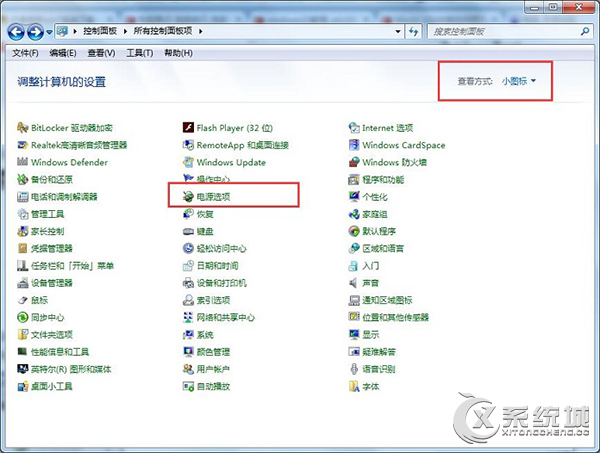
2、在电源选项窗口中选择当前“首选计划”状态下点击“更改计划设置”选项(如下图所示);
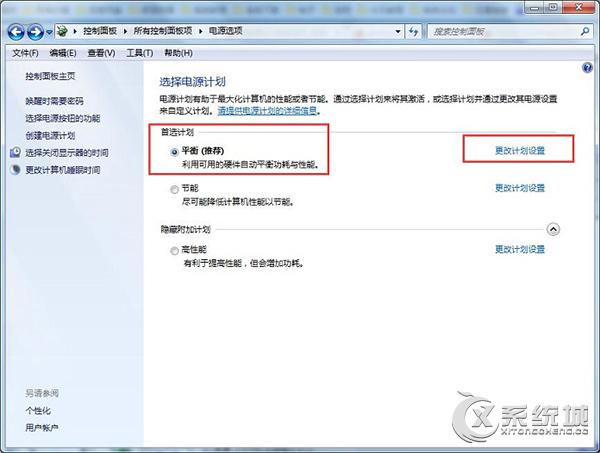
3、在编辑计划设置窗口中,打开“更改高级电源设置”选项(如下图所示);
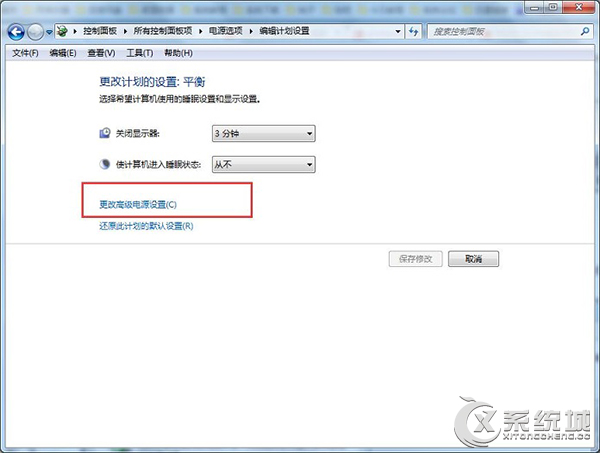
3、在电源选项窗口列表中展开“处理器电源管理”选项,然后修改“最大处理器状态”状态,将最大CPU改到50%,这样很快电脑温度就能降下来。还是很热的话还可以继续调低这个数值。
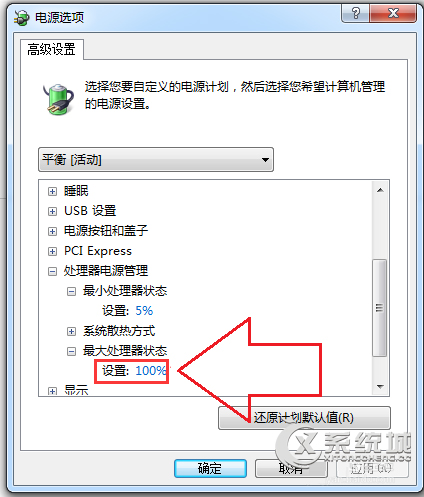
除了设置处理器最大状态来解决笔记本Win7电脑玩游戏易发热的情况外,用户也可通过优化系统,例如电源设置系统散热方式、无线适配器或硬盘设置等,都可以不同程度地为电脑进行降温。

微软推出的Windows系统基本是要收费的,用户需要通过激活才能正常使用。Win8系统下,有用户查看了计算机属性,提示你的windows许可证即将过期,你需要从电脑设置中激活windows。

我们可以手动操作让软件可以开机自启动,只要找到启动项文件夹将快捷方式复制进去便可以了。阅读下文了解Win10系统设置某软件为开机启动的方法。

酷狗音乐音乐拥有海量的音乐资源,受到了很多网友的喜欢。当然,一些朋友在使用酷狗音乐的时候,也是会碰到各种各样的问题。当碰到解决不了问题的时候,我们可以联系酷狗音乐

Win10怎么合并磁盘分区?在首次安装系统时我们需要对硬盘进行分区,但是在系统正常使用时也是可以对硬盘进行合并等操作的,下面就教大家Win10怎么合并磁盘分区。